Nếu bạn muốn install Windows 11 trên VMware Workstation Player, đây là hướng dẫn chi tiết bạn cần làm theo. Bạn có thể tải xuống và cài đặt phần mềm ảo hóa miễn phí này trên Windows 10/8 để sử dụng Windows 11 ảo.
Nếu bạn đang sử dụng Windows 10 hoặc Windows 8 và muốn dùng thử Windows 11 mà không cần nâng cấp hoặc cài đặt sạch, máy ảo là lựa chọn duy nhất dành cho bạn. Cho dù bạn muốn kiểm tra giao diện người dùng hay sử dụng hệ điều hành chuyên sâu, VMware Workstation Player cho phép bạn làm điều đó.
Nội dung
Yêu cầu hệ thống
- Bất kỳ phần cứng dựa trên x86 tiêu chuẩn nào với bộ xử lý 64 bit
- Tốc độ đồng hồ 1,3 GHz hoặc nhanh hơn
- RAM tối thiểu 2GB
- Máy tính chủ chạy Windows 10/8
- Bộ nhớ miễn phí cần thiết cho hệ điều hành tương ứng
- Ảo hóa phải được bật
Ngoài ra, bạn phải có Windows 11 ISO trên máy tính của mình. Trong trường hợp bạn chưa tải xuống ISO, bạn có thể làm theo hướng dẫn này để tải xuống Windows 11 ISO từ trang web chính thức. Ngoài ra, bạn phải bật ảo hóa phần cứng để sử dụng công cụ này.
Note: VMware Workstation Player chỉ miễn phí cho mục đích sử dụng cá nhân. Trong khi cài đặt phần mềm này trên máy tính của bạn, bạn phải chọn Sử dụng VMware Workstation [version] Trình phát miễn phí cho mục đích sử dụng phi thương mại.
Cách cài đặt Windows 11 trên VMware Workstation Player
Để cài đặt Windows 11 trên VMware Workstation Player, hãy làm theo các bước sau:
- Mở VMware Workstation Player trên máy tính của bạn.
- Chọn Create a New Virtual Machine.
- Chọn Installer disc image file (iso).
- Nhấn vào Browse và chọn tệp ISO của bạn.
- Nhấn vào Next.
- Lựa chọn Windows 10 x64 từ danh sách thả xuống.
- Đặt tên cho máy ảo của bạn.
- Chọn kích thước đĩa được đề xuất.
- Nhấn vào Finish.
- Nhấn vào Play virtual machine.
Để tìm hiểu thêm về các bước này, hãy tiếp tục đọc.
Trước khi bắt đầu với các bước nói trên, bạn phải tải xuống ứng dụng VMware Workstation Player trên máy tính của mình. Nếu bạn đã làm điều đó rồi, không cần phải làm theo bước này. Nếu không, bạn có thể đi đến vmware.com để tải xuống ứng dụng. Sau khi tải về và cài đặt trên máy tính, bạn có thể làm theo các bước sau.
Đầu tiên, bạn cần mở ứng dụng VMware Workstation Player trên máy tính của mình và nhấp vào Create a New Virtual Machine.
Nếu bạn không thể thấy tùy chọn đó trên màn hình của mình, bạn có thể chuyển đến Player > File > New Virtual Machine Lựa chọn. Sau đó, chọn Installer disk image file (iso) và nhấp vào Browse để chọn tệp ISO Windows 11 đã tải xuống.
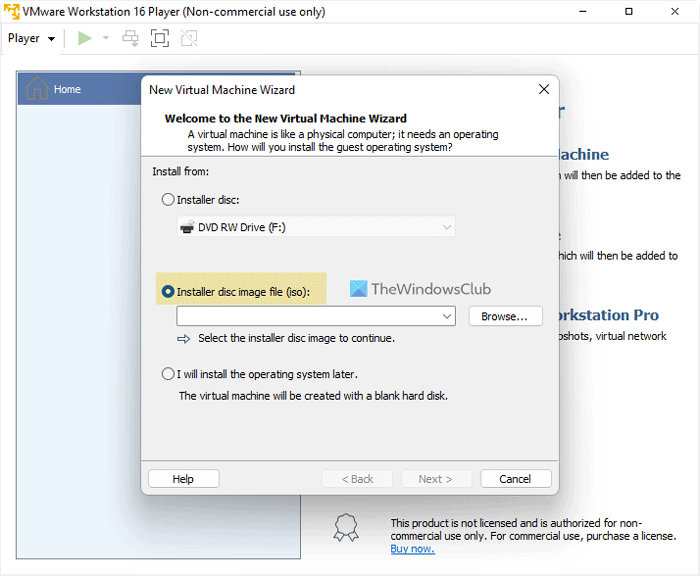
Sau đó, bạn cần chọn hệ điều hành mà bạn sắp cài đặt. Trong trường hợp này, bạn có thể chọn Windows 10 x64 vì VMware Workstation Player không có tùy chọn Windows 11.
Trong cửa sổ tiếp theo, bạn cần đặt tên cho máy ảo của mình. Bạn có thể đặt tên cho bất kỳ thứ gì và nhấp vào Next.
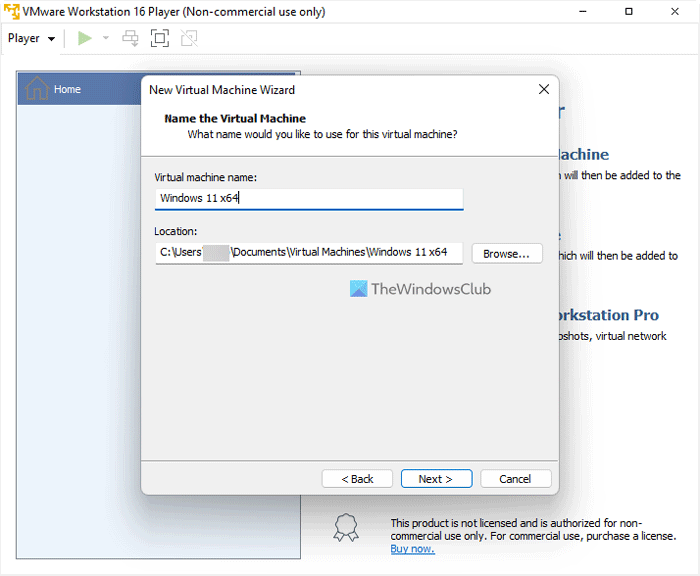
Tiếp theo, chọn kích thước đĩa là 60 GB. Đây là kích thước đĩa được khuyến nghị cho Windows 11/10 x64.
Bạn có thể chọn một trong hai Store virtual disk as a single file hoặc Split virtual disk into multiple files.
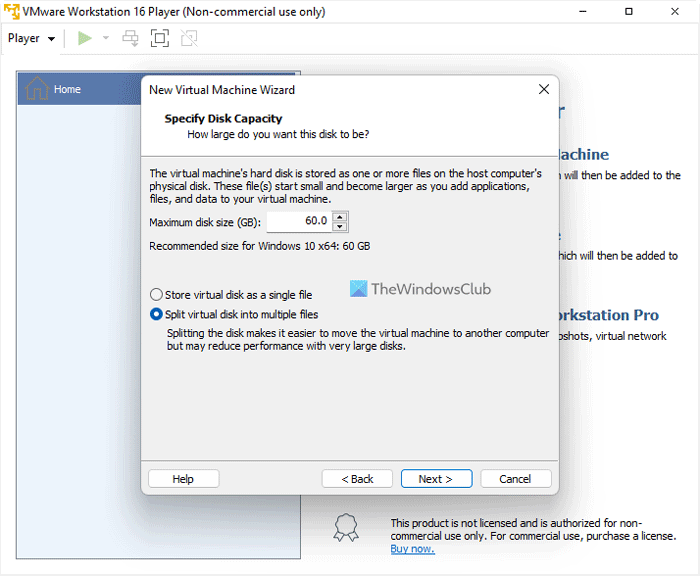
Màn hình tiếp theo, nó hiển thị tất cả thông tin phần cứng liên quan đến máy ảo của bạn.
Nếu bạn hài lòng với phần cứng hiện có, bạn có thể nhấp vào Finish cái nút. Nếu không, bạn có thể nhấp vào Customize Hardware và tùy chỉnh phần cứng máy ảo của bạn theo ý muốn.
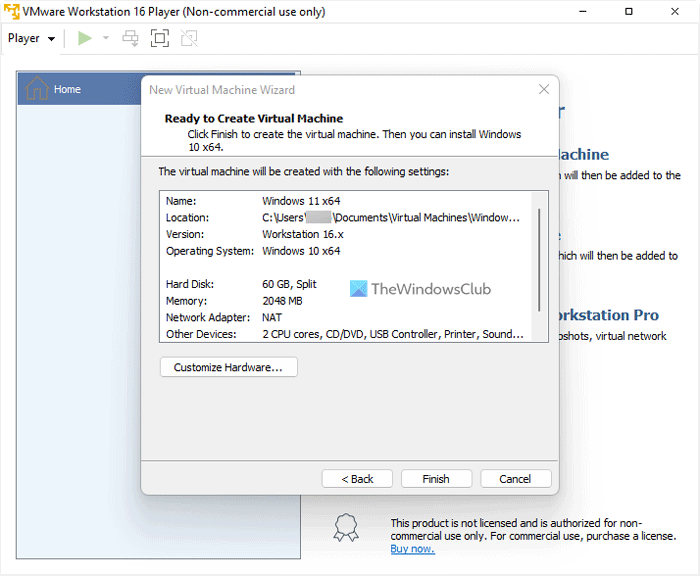
Tiếp theo, nhấp vào Play virtual machine.
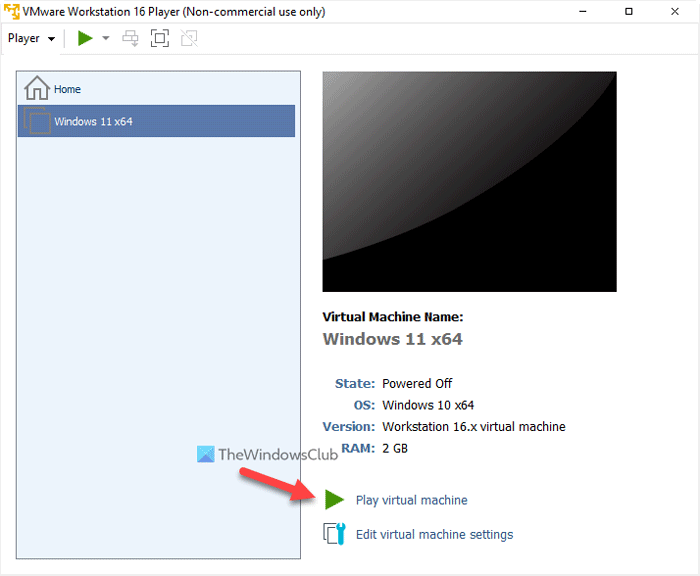
Bây giờ, cài đặt Windows 11 của bạn sẽ bắt đầu trên máy ảo.
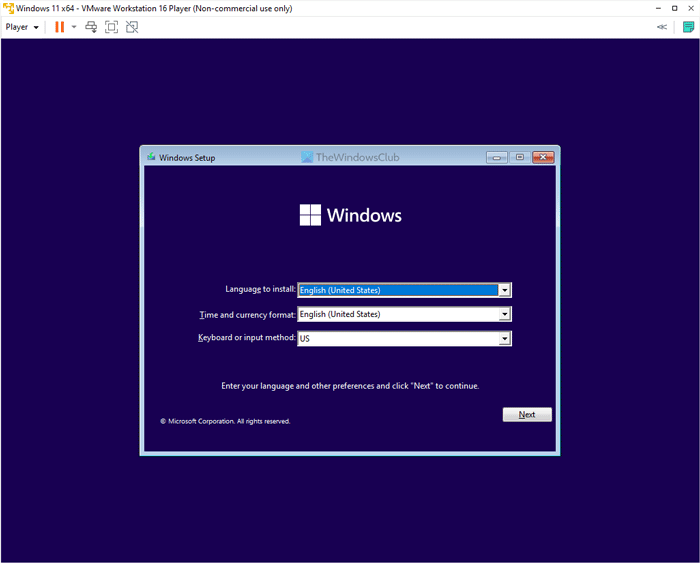
Bạn có thể làm theo hướng dẫn trên màn hình để kết thúc quá trình cài đặt. Đối với thông tin của bạn, các bước gần giống như cài đặt Windows 10, với một số thay đổi ở đây và ở đó.
Tôi có thể cài đặt Windows 11 trên VMWare không?
Có, bạn có thể cài đặt Windows 11 trên VMware Workstation Player và Pro mà không có bất kỳ hạn chế nào. Đối với điều đó, bạn phải có giấy phép phù hợp (nếu bạn sử dụng phiên bản Pro), máy tính của bạn phải tuân thủ phần cứng bắt buộc và Windows 11 ISO. Nếu bạn có mọi thứ trong danh sách, bạn đã sẵn sàng.
Làm cách nào để tải Windows 11 trên máy ảo?
Có nhiều cách để tải Windows 11 trên máy ảo hoặc máy ảo. Ví dụ: bạn có thể cài đặt Windows 11 trên Hyper-V, hãy làm theo hướng dẫn cụ thể này để cài đặt Windows 11 trên VMware Workstation Player, v.v. Mặt khác, bạn cũng có thể cài đặt Windows 11 trên VirtualBox.
Hy vọng hướng dẫn này đã giúp.
Cảm ơn các bạn đã theo dõi TOP Thủ Thuật trên đây là những chia sẻ của chúng tôi về Cách cài đặt ‘A-Z’ Windows 11 trên VMware Workstation Player dễ dàng. Hy vọng bài viết tại chuyên mục Thủ Thuật Phần Mềm sẽ giúp ích được cho bạn. Trân trọng !!!



![Download AutoCAD 2009 Full Xforce Keygen [64 bit + 32 bit] Download AutoCAD 2009 Full Xforce Keygen [64 bit + 32 bit]](https://topthuthuat.com.vn/wp-content/uploads/2022/08/autocad-2009-350x250.jpg)


![AutoCAD 2012 [32bit + 64bit] Full Crack X-force Keygen 2012 AutoCAD 2012 [32bit + 64bit] Full Crack X-force Keygen 2012](https://topthuthuat.com.vn/wp-content/uploads/2022/08/Autodesk-2012-350x250.jpg)
![Tải AutoCAD 2015 Full Bản Quyền Xforce Keygen [32bit/64bit] Tải AutoCAD 2015 Full Bản Quyền Xforce Keygen [32bit/64bit]](https://topthuthuat.com.vn/wp-content/uploads/2022/08/Auto-CAD-2015-350x250.jpg)










